有 8 种方法可以关闭计算机。 有的朋友会好奇问,我只要知道一种方法就可以了。 知道那么多有什么用? 其实,有时候电脑死机,有时候鼠标操作不方便,有时候键盘操作不方便,甚至有时候只是为了炫耀自己的技术。 您需要了解不同的关闭方法。 今天我们就来说说不同的关机方法。 例如快捷键关机、倒计时关机、强制关机、滑动关机等。
【类型1,最常用:开始菜单】
注意:最常见的方式是通过Windows开始菜单-电源选项-关机来关机。 这种方法是最常用的,也是最常见的。
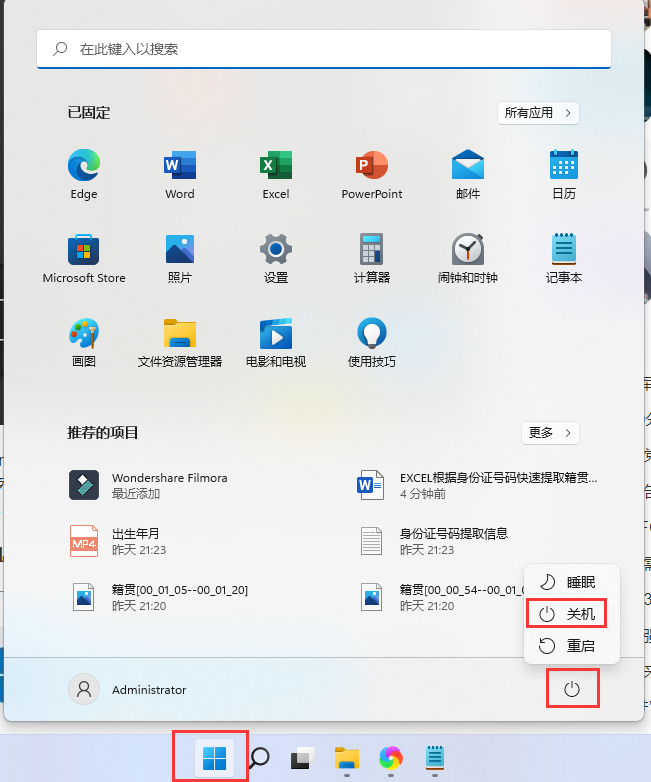
开始菜单
【第二种,最快:快捷键】
快捷键:Alt+F4
注意:显示桌面时,按组合键 Alt + F4 可以直接打开“关闭 Windows”对话框。 按 Enter 键确认关机。 该操作不需要使用鼠标,方便快捷。 打开其他应用程序(文件资源管理器、网页、游戏、聊天窗口等)时,按组合键 Alt + F4 关闭其页面。 当循环弹出坏窗口时,可以按住组合键Alt + F4,直到关闭所有坏窗口。
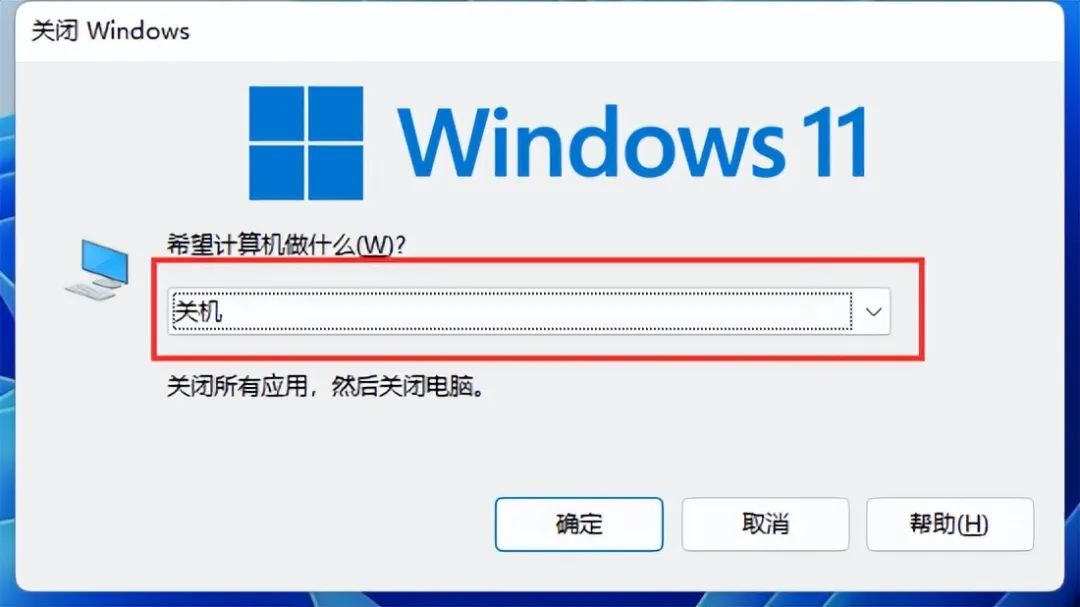
Alt+F4 弹出关闭窗口
【第3种,最有效:热启动】
快捷键:Ctrl+Alt+Del
注:热启动是指在计算机开机时同时按下Ctrl、Alt、Del键,将会重新启动机器。 通常用于计算机运行时“死机”,即按任何键都没有反应的情况。 按界面右下角的电源按钮关闭计算机。

热启动界面,右下角可以关闭机器
【类型4,最直接:电源键】
注意:当计算机无响应时,按住机箱上的电源按钮 5 至 8 秒可强制关闭计算机。 此操作不会损坏计算机硬盘,但会损坏打开的文件或未及时保存的文档。 但是,在崩溃情况下无法保存文件。 开机按钮也是关机按钮。

电源关闭
【第五种,最暴力:电源键】
注意:最简单粗暴的操作,无论是关闭电源开关、拔掉电源线,甚至拉动开关自动开关机软件,都是断开电脑的电源。 这是最简单粗暴的操作,对电脑的损害也是最大的。 虽然这会强制关机,但也会对工作硬盘造成损坏。
当硬盘开始工作时,通常会高速旋转。 如果我们中途突然关闭电源自动开关机软件,可能会造成磁头与盘片的剧烈摩擦,损坏硬盘。 因此,应避免突然关机。

拔
【第6种,最省时:定时关机】
快捷键:WIN+R+Command
注意:如果您希望1小时后自动关闭计算机,例如:您正在下载软件或电影,同学约您出去参加聚会,您会怎么做? 停止下载? 真可惜! 继续? 下载后如何关闭计算机? 不用担心! 可以使用这个命令来解决:shutdown -s -t 3600。系统会在3600秒后按照自行设定的时间关闭计算机。 您可以去参加聚会,而不必担心电脑长时间打开而浪费电力。
操作方法:按WIN+R快捷键打开“运行”对话框,在对话框中输入命令“shutdown -s -t 3600”,然后按回车键确认。 3600 秒后计算机将自动关闭。
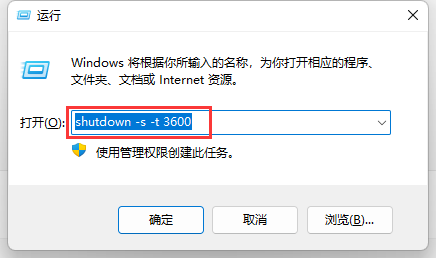
运行窗口关闭命令
关机命令完整解释:
关闭 -s 关闭
shutdown -f 强制关闭应用程序
shutdown -m \\computername 控制远程计算机
shutdown -i 显示“远程关闭”图形用户界面,但必须是 Shutdown 的第一个参数
shutdown -l 注销当前用户
shutdown -r 关闭并重新启动
shutdown -s -t 时间设置关机倒计时
shutdown -r -t 时间设置重启倒计时
关闭-h休眠
【第7种,最花哨:滑动关闭】
快捷键:WIN+R+Command
说明:滑动关闭是Win10内置的一个小命令,可以让电脑像手机一样通过滑动屏幕来关闭。 如果平板电脑或屏幕支持触摸,那么滑动关闭将是一个很酷的方式。
第一步:通过组合键Win+R打开运行,然后输入“slidetoshutdown”如下,点击确定,如下图。
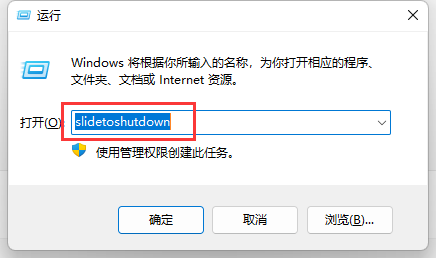
运行窗口滑动关闭命令
步骤2:将锁屏图像拖至屏幕底部,计算机将开始关闭。

滑动屏幕即可关闭
【第8种,最懒的:图标关闭】
解释:我不记得第 6 个和第 7 个关闭命令。 每次我想向同事展示错误时,我都会犯错误。 每次都要输入密码,很麻烦。 有什么好的办法解决吗? 绝对地。
操作方法:
第一步:右键桌面,选择新建快捷方式,在弹出的窗口中输入shutdown -s命令,如下图。
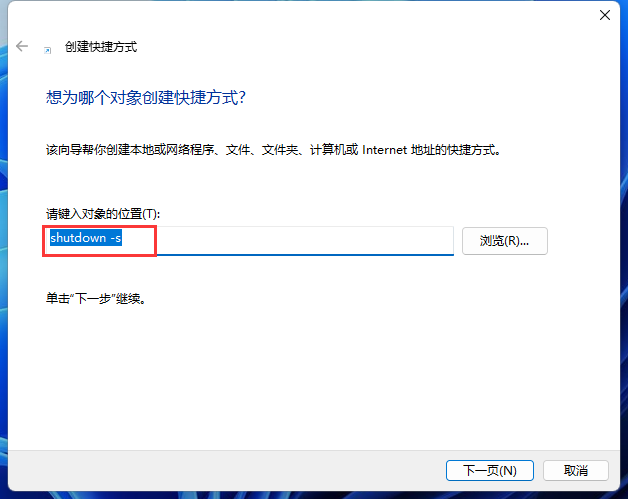
第二步:命名,可以用“关机”等字样命名,方便识别,避免误操作。 当需要关机时,双击快捷方式即可关机,无需键盘操作。 如下所示。
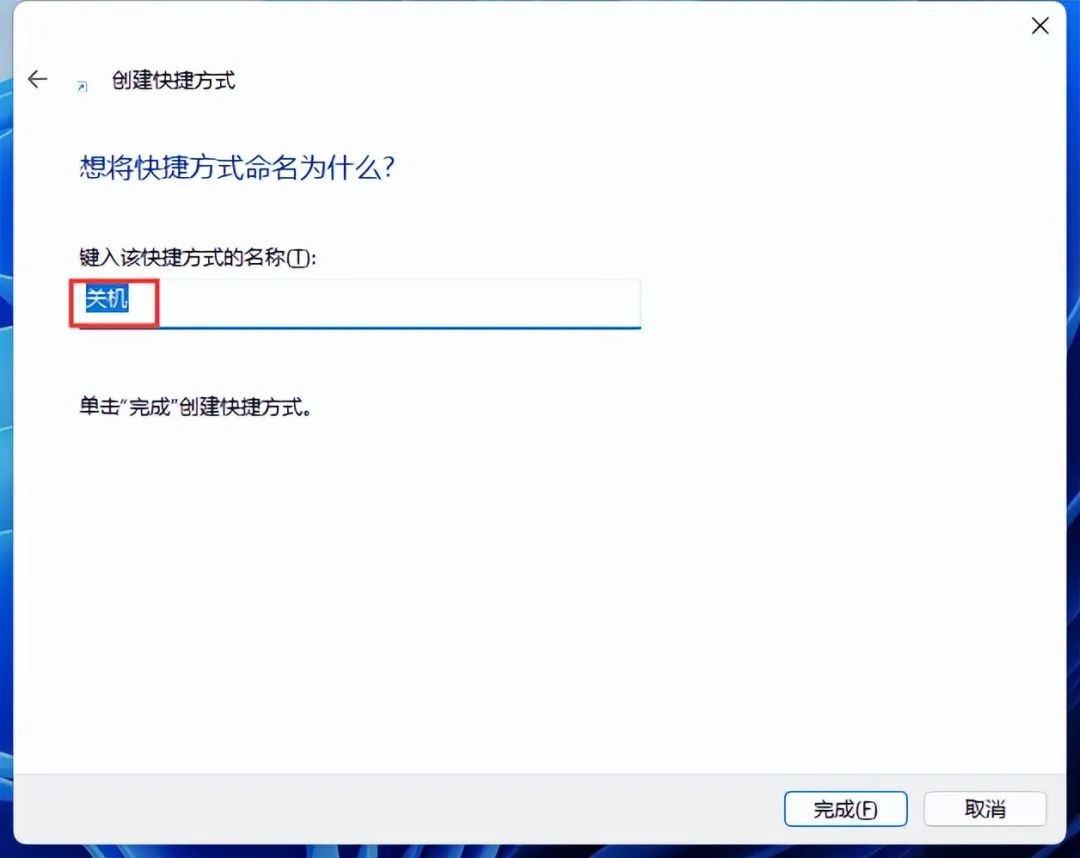
此方法也适用于滑动关闭命令或关闭其他命令。 您还可以根据自己的喜好更换默认的快捷键图标。 右键单击生成的快捷键,选择“属性”,然后单击“更改图标”按钮,在弹出的窗口中选择一个喜欢的图标。
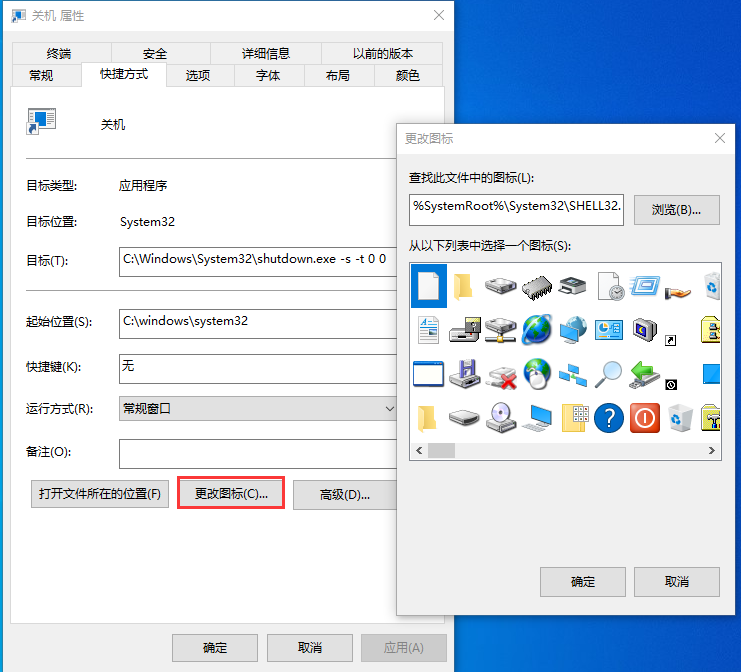
更改快捷键图标
以上就是小编认为可以实现快速关机的8种方法,可以按需解决问题,无需安装第三方软件,还可以花式关机。 如果您还有其他更好的方法,欢迎留言交流,共同进步。

